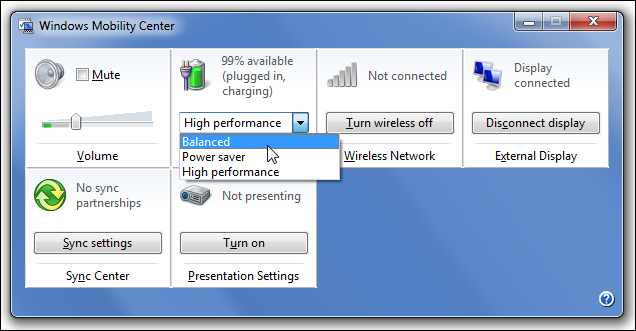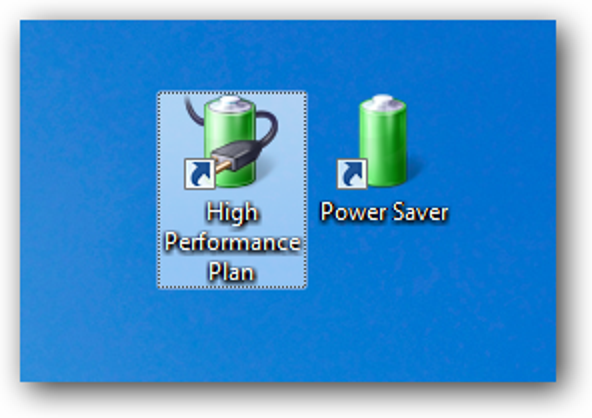
Czy kiedykolwiek chciałeś móc po prostu nacisnąć klawisz skrótu, który mówi systemowi Windows, aby przełączył się z wysokiej wydajności na oszczędzanie energii? Jasne, możesz użyć ikony w zasobniku, ale ponieważ lubimy dostosowywać rzeczy, zawsze jest inny sposób.
Dziękujemy naszemu wspaniałemu forumowiczowi ScottW za wpadnięcie na ten pomysł. Zawsze jest doskonałym źródłem wiedzy geeków!
Korzystanie z polecenia powercfg
Systemy Windows 7 i Vista są dostarczane z poleceniem powercfg, którego można użyć w wierszu polecenia, a my będziemy musieli użyć tego narzędzia, aby ustalić identyfikator GUID — wewnętrzny identyfikator używany przez system Windows — dla samego planu.
Aby znaleźć identyfikator GUID schematu zasilania, po prostu otwórz wiersz polecenia i wpisz następujące polecenie:
powercfg – lista
Powinno to dać ci listę planów zasilania przypisanych do twojego systemu i odpowiedni identyfikator GUID dla każdego z nich. Jeśli przeczytałeś nasz poręczny przewodnik dotyczący kopiowania do schowka z wiersza polecenia, łatwo jest skopiować identyfikator GUID na później.
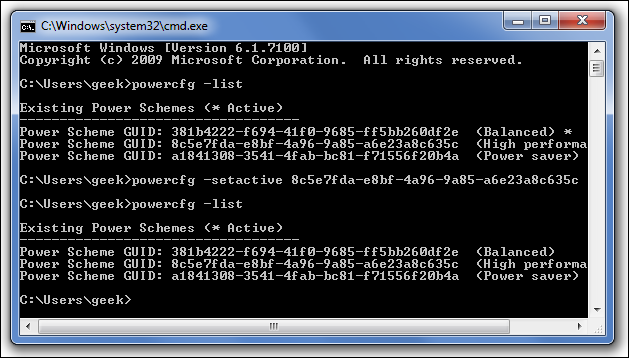
Jak widać na zrzucie ekranu, możesz użyć argumentu –setactive, aby faktycznie przełączać się między planami z wiersza poleceń, w ten sposób stworzymy skrót.
Tworzenie skrótu
Następnie musisz utworzyć skrót, klikając prawym przyciskiem myszy na pulpicie i wybierając Nowy Skrót.
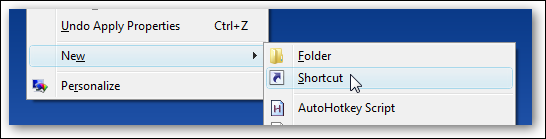
Będziesz chciał użyć następującego skrótu aplikacji, zastępując identyfikator GUID własnym:
powercfg -setactive
Zwróć uwagę, jak to wygląda na zrzucie ekranu… twój powinien wyglądać tak samo.
Aktualizacja: Czytelnik Nick wskazuje, że możesz użyć /setactive „Nazwa profilu” zamiast identyfikatora GUID jako alternatywnej opcji.
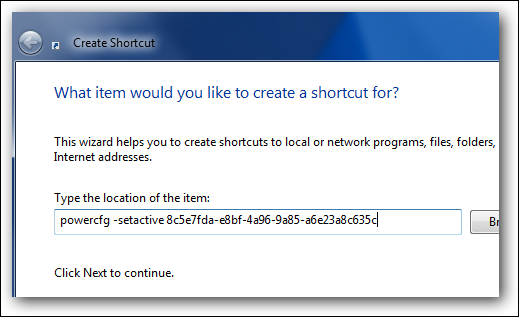
Możesz powtórzyć to samo, aby utworzyć kolejny skrót dla jednego z pozostałych planów zasilania.
Dostosuj skrót
Teraz, gdy mamy kilka fantazyjnych skrótów, możesz poprawić ich wygląd, poprawiając ikonę, a następnie przypisując klawisz skrótu. W następującym pliku DLL systemu Windows znajduje się wiele naprawdę świetnych ikon:
C:WindowsSystem32powercpl.dll
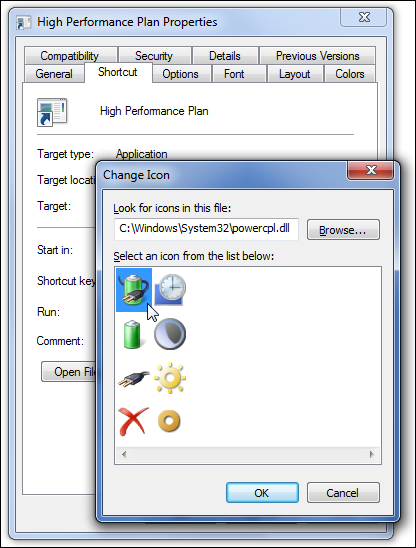
Możesz też przypisać klawisz skrótu, aby przełączać schematy zasilania w locie.
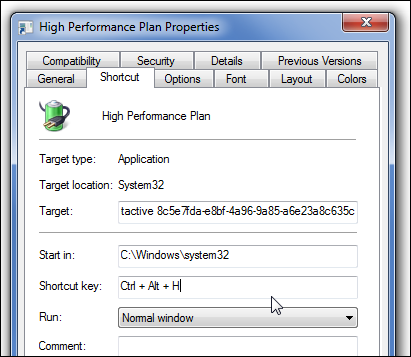
Gdy skończysz, powinieneś mieć dwie nowe ikony, gotowe do użycia!
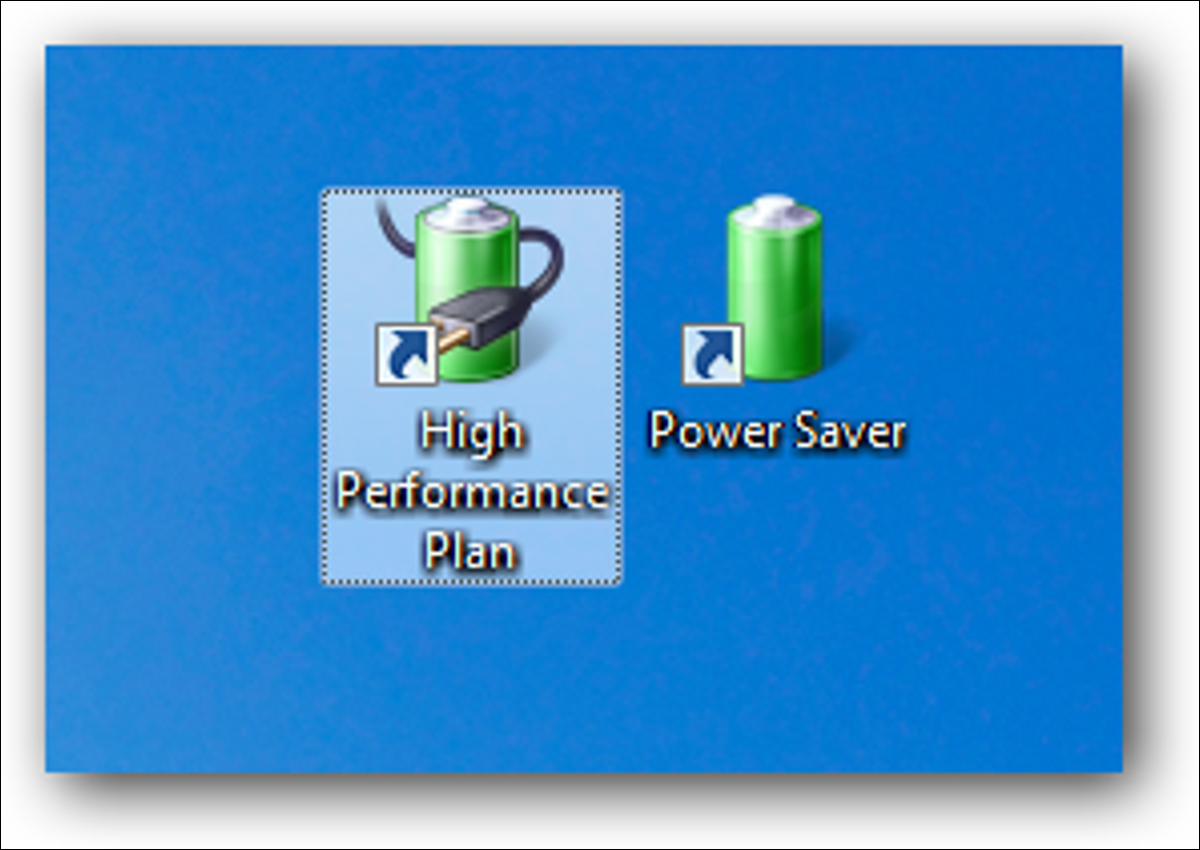
Jeśli chcesz być naprawdę geekiem, możesz użyć pola wyszukiwania w menu Start lub Launchy przełączać schematy z klawiatury.
Alternatywnie: Skorzystaj z Centrum Mobilności
Jak wskazuje czytelnik Borja w komentarzach, możesz użyć kombinacji klawiszy skrótu Win + X, aby wywołać Centrum mobilności i szybko przełączyć tryb zarządzania energią – chociaż nie będzie to tak naprawdę szybsze niż użycie ikony w zasobniku, ale nadal przydatne narzędzie!